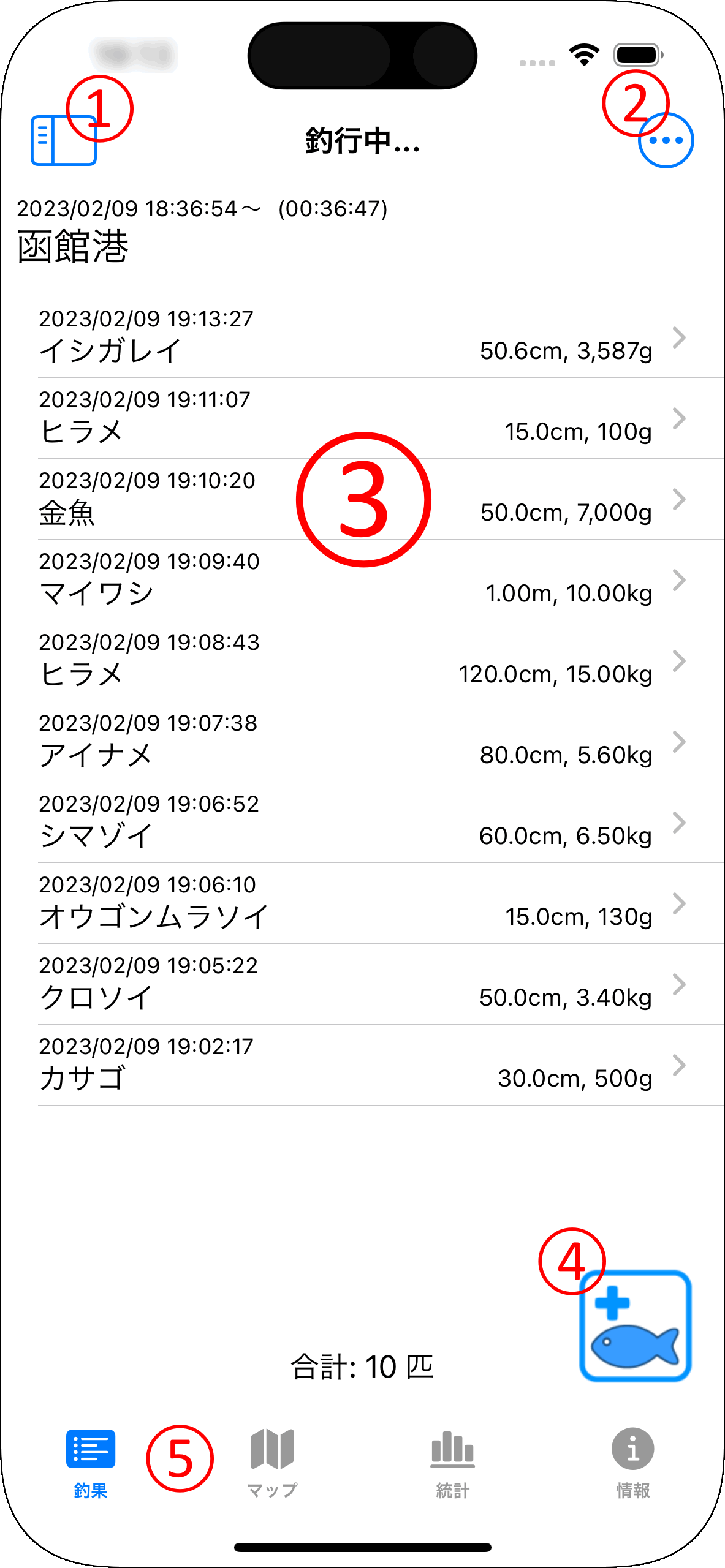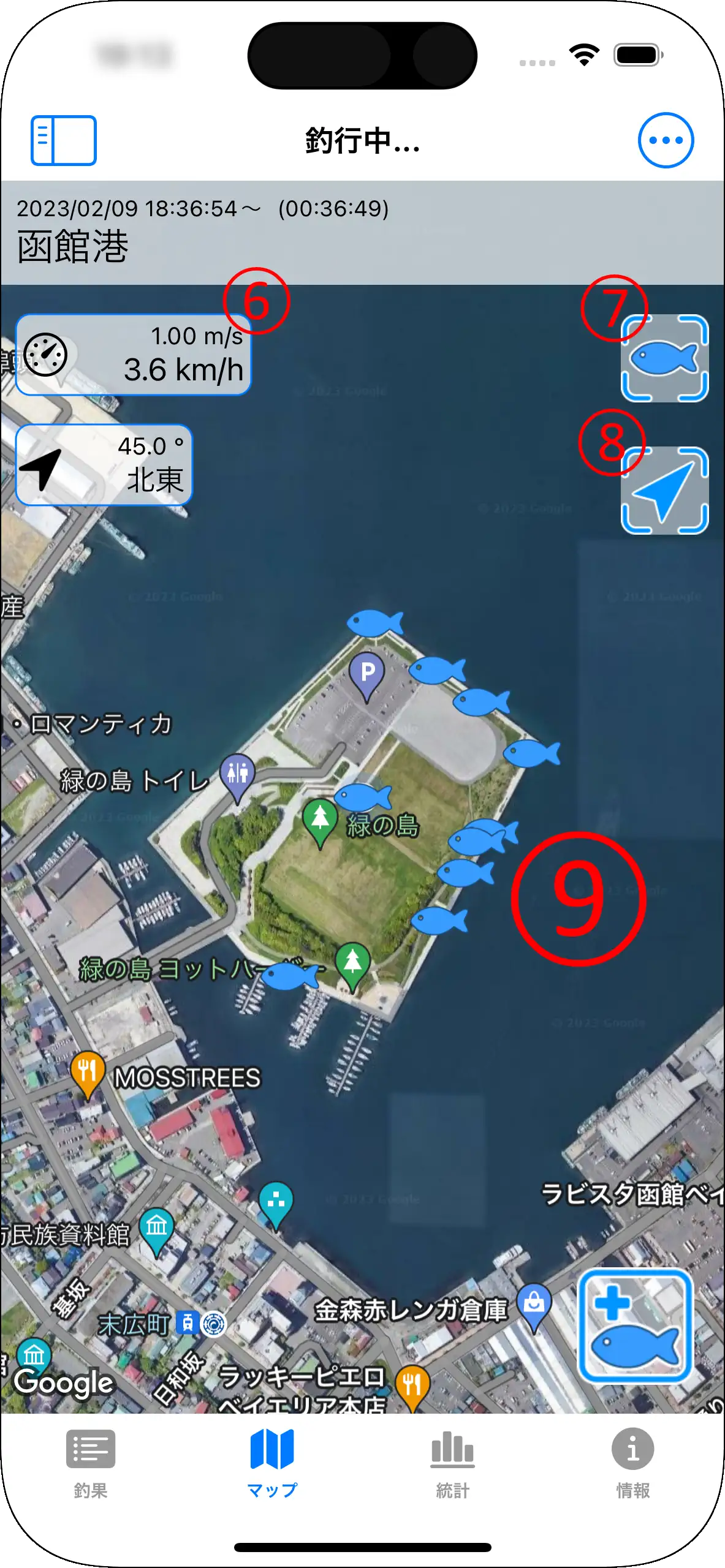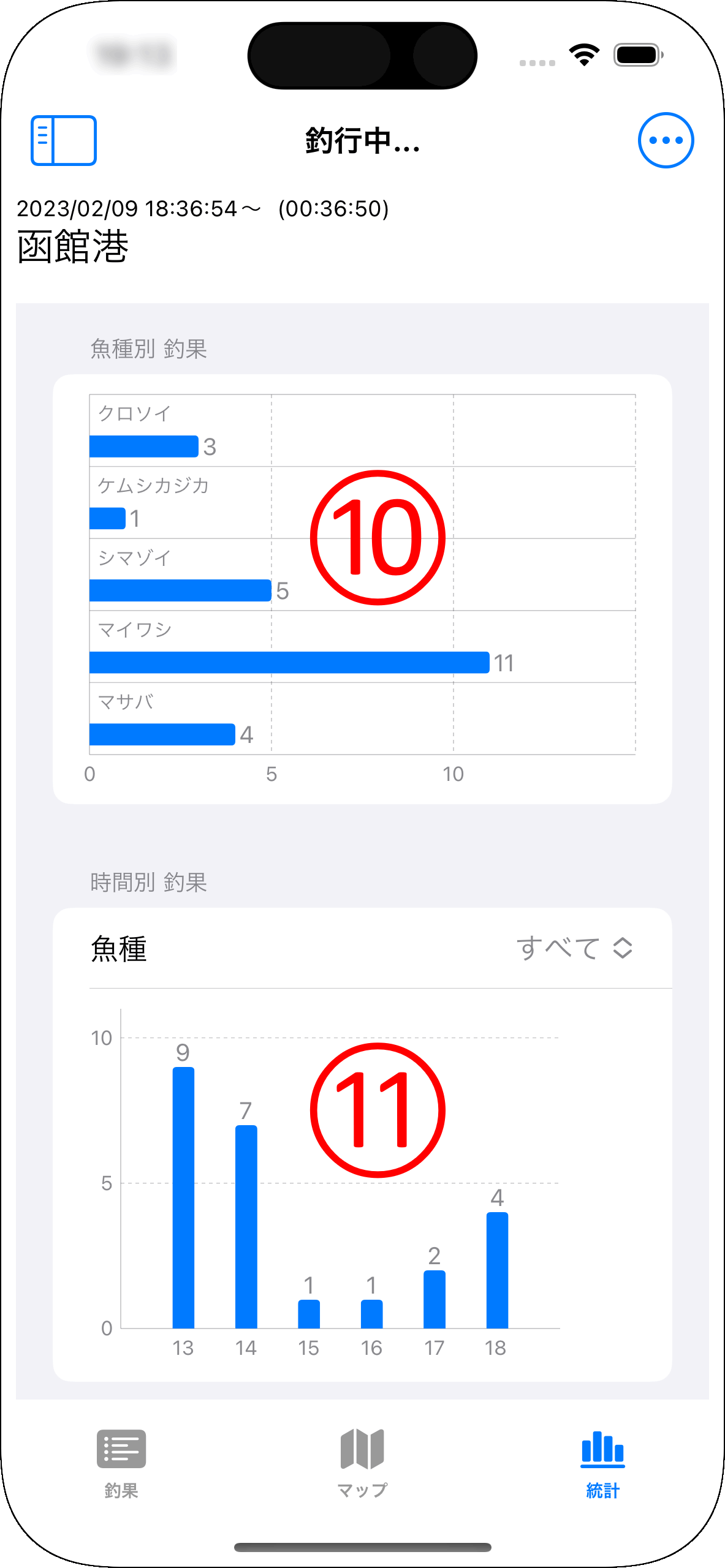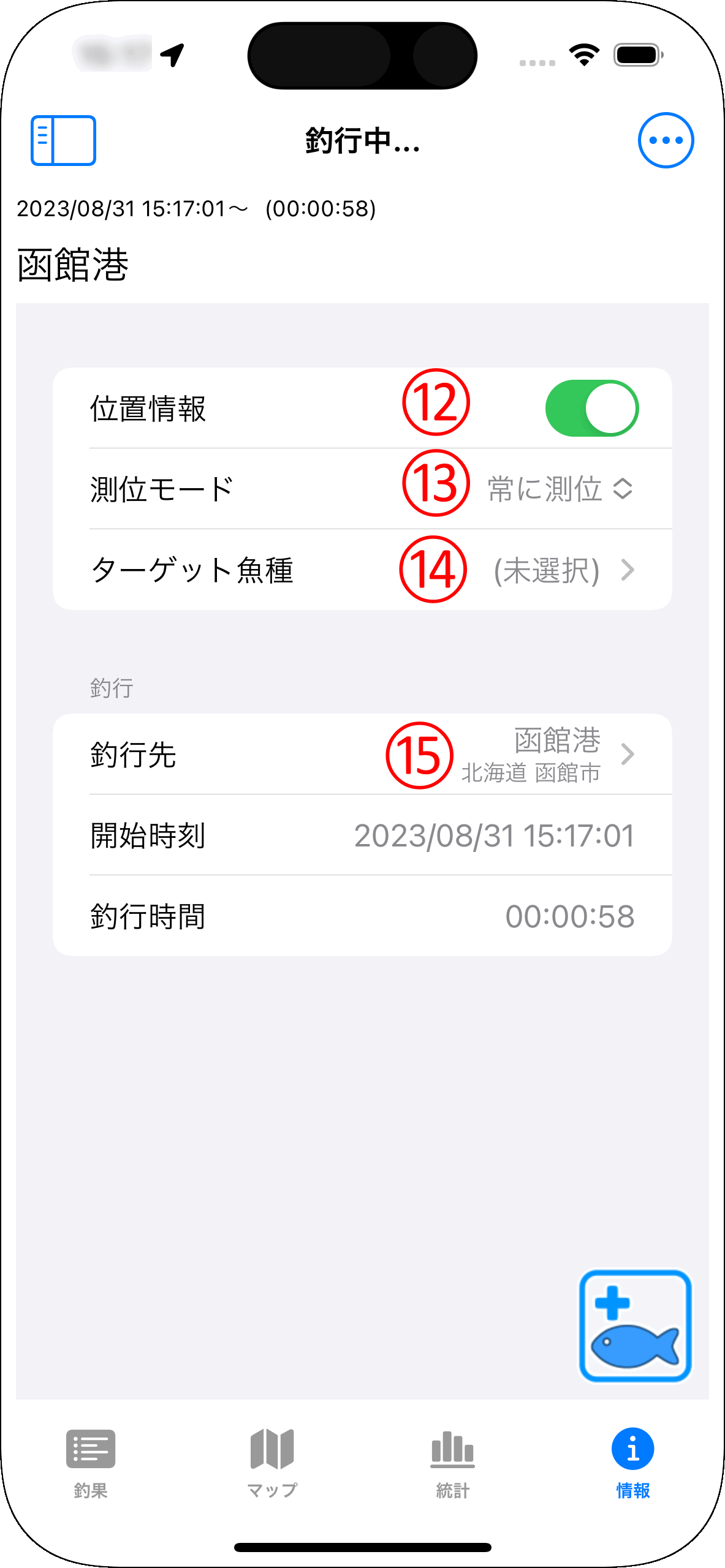釣果タブ
-
① 「サイドメニュー」ボタン (各タブ共通)
-
② 「その他のメニュー」ボタン (各タブ共通)
このページで使用できるその他の機能メニューを表示します。
シェア機能でSNSへの投稿などが行えます。 -
③ 釣果リスト
釣果のリストが表示されます。
リストの釣果を左にスワイプすることで削除することができます。 -
④ 釣果登録ボタン (各タブ共通)
釣果の登録を行うボタンです。
タップすることで、釣果の登録・編集画面へ移動します。
また、ロングタップ(長押し)することで、登録画面を経ずに素早く釣果登録を行うことができます。(ワンタッチ釣果登録機能) -
⑤ タブ切り替えボタン (各タブ共通)
各タブへの表示へ切り替えられます。
マップタブ
統計タブ
情報タブ
-
⑫ 位置情報
位置情報(GPS)を使用しているかの状態を表示します。
トグルスイッチをタップすることで状態の切り替えが行えます。位置情報がなければ利用できない機能が多いため、基本的には使用することをお勧めします。
なお、スイッチをオンにしても、iOSのプライバシー設定で位置情報が使用可能に設定されていなければ、位置情報は使用することができません。 -
⑬ 測位モード
位置情報の測位モードを指定します。目的に応じて2種類の測位モードを選択することができます。
- 常に測位: 位置情報を常に測位し続けます。
位置情報が必要になった際に、即時に測位できるためレスポンスが向上します。
また、移動速度や方位、航跡の取得が行うことができます。
テンポの速いランガンや船釣りでおすすめのモードです。 - 必要に応じて: 位置情報が必要になった場合にのみ測位します。
測位時のレスポンスは低下しますが、バッテリーの消費が抑えられます。
じっくり狙うランガンや投げ釣りなど、移動が少ない釣りにオススメです。
※Ver.1.3.0以降で対応
- 常に測位: 位置情報を常に測位し続けます。
-
⑭ ターゲット魚種
タップすると、釣果登録画面の魚種にデフォルトで設定される魚種を指定できます。
既に選択済みの魚種をもう一度選択すると未選択状態へ戻ります。ターゲット魚種は、釣果登録画面の魚種の初期値となるほか、ワンタッチ釣果登録機能(釣果登録ボタンをロングタップ=長押し)した際の魚種となります。
※Ver.1.2.0で「デフォルト魚種」から「ターゲット魚種」へ改称しました。
-
⑮ 釣行先
釣行先を表示します。
釣行先のポイントを変更することもできます。
既に選択済みのポイントをもう一度選択すると未選択状態へ戻ります。